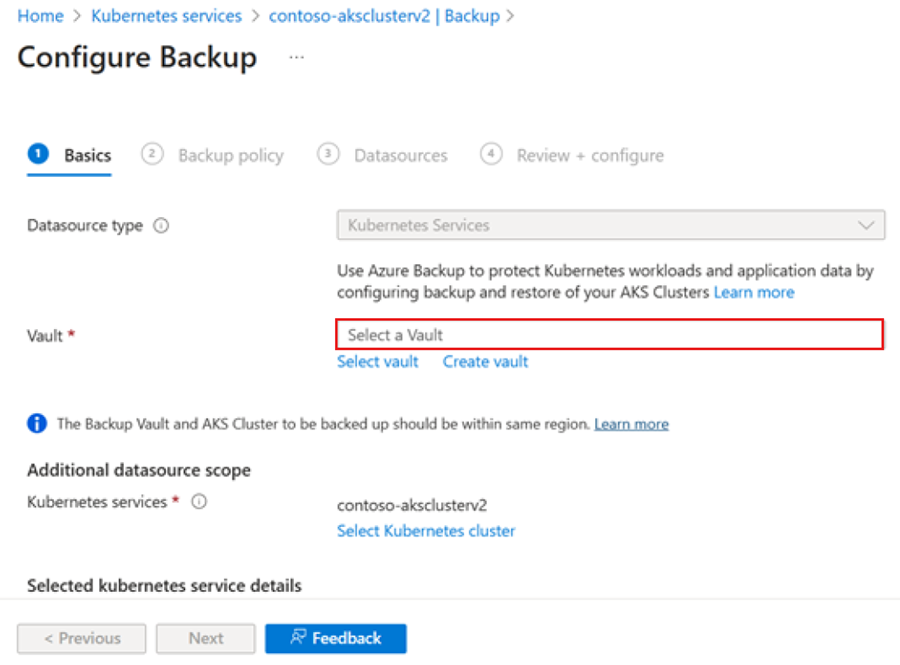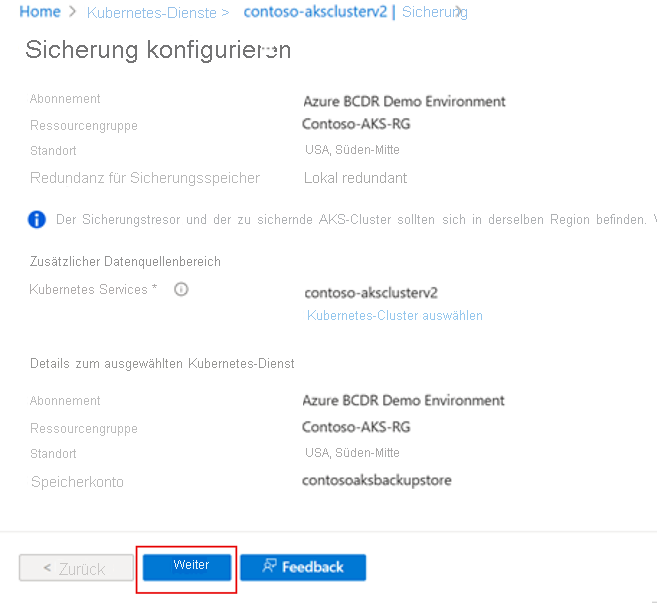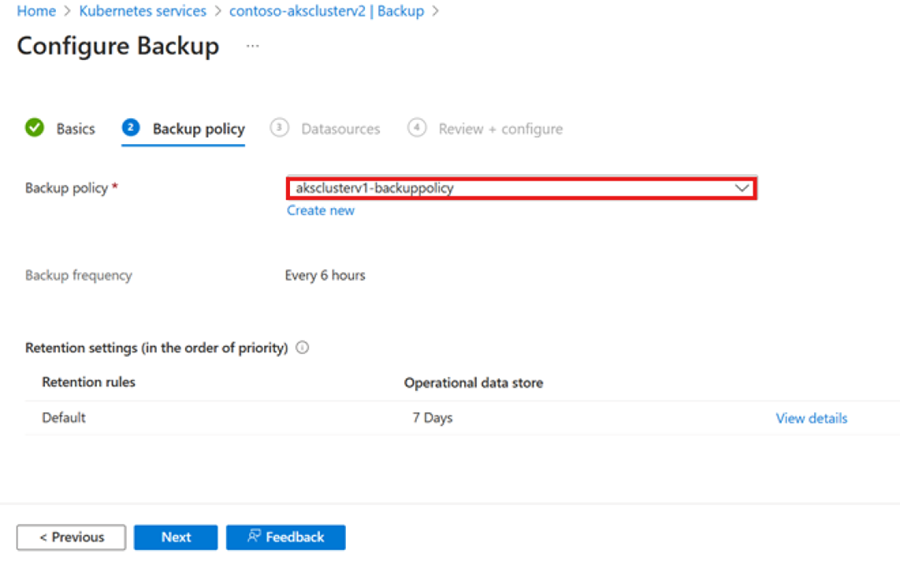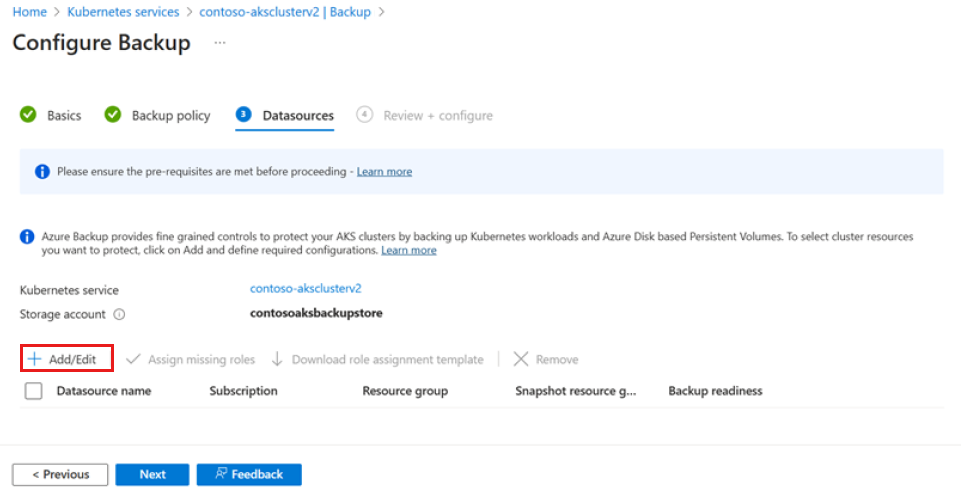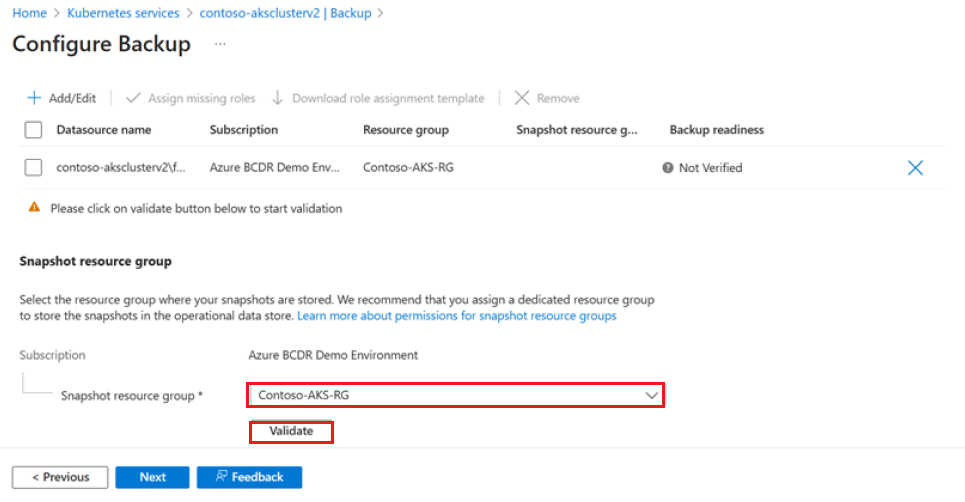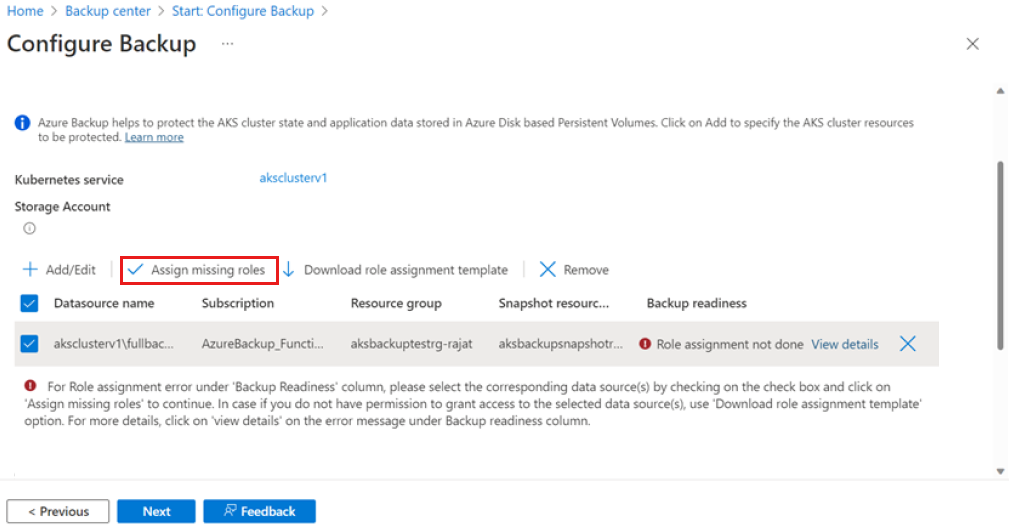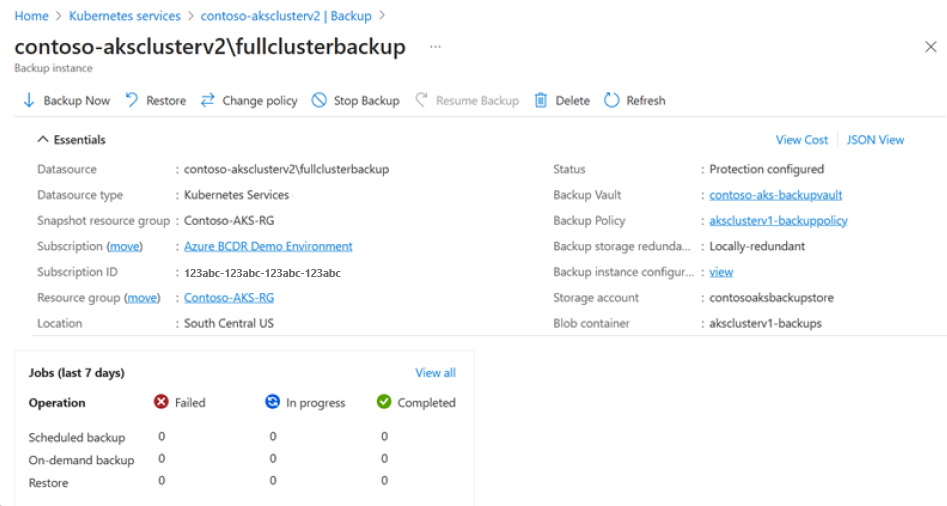Hinweis
Für den Zugriff auf diese Seite ist eine Autorisierung erforderlich. Sie können versuchen, sich anzumelden oder das Verzeichnis zu wechseln.
Für den Zugriff auf diese Seite ist eine Autorisierung erforderlich. Sie können versuchen, das Verzeichnis zu wechseln.
In diesem Schnellstart wird beschrieben, wie Sie die Tresorsicherung für einen AKS-Cluster (Azure Kubernetes Service) konfigurieren und dann die Azure Backup-Konfiguration verwenden, um bestimmte Elemente im Cluster zu sichern.
Sie können Azure Backup verwenden, um AKS-Cluster durch Installation der Backup-Erweiterung zu sichern. Die Erweiterung muss im Cluster installiert sein. Eine AKS-Clustersicherung umfasst Clusterressourcen und an den Cluster angefügte persistente Volumes.
Der Backup-Tresor kommuniziert über die Backup-Erweiterung mit dem Cluster, um Sicherungs- und Wiederherstellungsvorgänge auszuführen.
Voraussetzungen
Bevor Sie die Sicherung im Tresor für AKS-Cluster konfigurieren, stellen Sie sicher, dass die folgenden Voraussetzungen erfüllt sind:
- Identifizieren oder erstellen Sie einen Backup-Tresor in derselben Region, in der Sie einen AKS-Cluster sichern möchten.
- Installieren Sie die Backup-Erweiterung in dem AKS-Cluster, den Sie sichern möchten.
Konfigurieren der Tresorsicherung für einen AKS-Cluster
Navigieren Sie im Azure-Portal zu dem AKS-Cluster, für den Sie eine Sicherung erstellen möchten.
Wählen Sie im Ressourcenmenü Backup und dann Backup konfigurieren aus.
Wählen Sie einen Backup-Tresor aus, der für die AKS-Instanzsicherung verwendet werden soll.
Für den Backup-Tresor muss „Vertrauenswürdiger Zugriff“ für den AKS-Cluster aktiviert sein, für den Sie ein Backup erstellen möchten. Wählen Sie zum Aktivieren des vertrauenswürdigen Zugriffs Berechtigung erteilen aus. Wählen Sie nach der Aktivierung Weiter aus.
Hinweis
Wenn Sie AKS-Cluster in einer sekundären Region sichern möchten, wählen Sie einen Sicherungstresor aus, für den die Speicherredundanz auf „Global redundant“ festgelegt und regionsübergreifende Wiederherstellung aktiviert ist.
Wählen Sie eine Sicherungsrichtlinie aus, die den Zeitplan für Sicherungen und ihre Aufbewahrungsdauer definiert. Wählen Sie Weiteraus.
Hinweis
Fügen Sie eine Aufbewahrungsregel für die Tresorebene hinzu, wenn Sie Sicherungen aus Compliancegründen langfristig speichern möchten, aktivieren Sie Ransomware-Schutzfunktionen, oder verwenden Sie sie für die regionale Notfallwiederherstellung.
Wählen Sie auf der Registerkarte Datenquellen die Option Hinzufügen/Bearbeiten aus, um die Konfiguration der Sicherungsinstanz zu definieren.
Definieren Sie im Bereich Zu sichernde Ressourcen auswählen die Clusterressourcen, für die ein Backup erstellt werden soll. Weitere Informationen
Wählen Sie für Momentaufnahme-Ressourcengruppe die Ressourcengruppe aus, die Sie zum Speichern der Momentaufnahmen des persistenten Volumes (Azure Disk Storage) verwenden möchten. Wählen Sie anschließend Überprüfen aus.
Wenn die Überprüfung abgeschlossen ist und dem Tresor in der Momentaufnahme-Ressourcengruppe keine entsprechenden Rollen zugewiesen sind, wird ein Fehler angezeigt.

Um den Fehler zu beheben, wählen Sie unter Name der Datenquelle die Datenquelle und dann Fehlende Rollen zuweisen aus.
Wenn die Rollenzuweisung abgeschlossen ist, wählen Sie Weiter aus.
Wählen Sie Sicherung konfigurieren aus.
Wenn die Konfiguration abgeschlossen ist, wählen Sie Weiter aus.
Die Sicherungsinstanz wird erstellt, wenn Sie mit dem Konfigurieren der Sicherung fertig sind.
Nächster Schritt
Wiederherstellen einer Sicherung für einen AKS-Cluster über: